Fatigué de rester les yeux rivés sur un écran toute la journée pour vos tâches, tout en ayant des PDF à lire ? À l'ère du numérique, nous passons presque toute la journée devant un écran, ce qui provoque une fatigue visuelle. Pour y remédier, il est possible d'utiliser un logiciel pour lire ses PDF à voix haute. Dans cet article, nous aborderons quatre méthodes éprouvées pour lire des PDF à voix haute et gagner facilement en productivité.
Partie 1. Comment obtenir un PDF à lire à haute voix avec UPDF ?
UPDF est un outil indispensable, car il lit les PDF à voix haute et vous aide à prononcer les mots difficiles. Vous pouvez également utiliser UPDF pour lire les fichiers PDF en les lisant en diaporama et en surlignant le texte important grâce aux options de soulignement, de barré et de surligneur.
De plus, UPDF peut convertir des documents numérisés en PDF modifiable grâce à sa technologie OCR pour les lire à haute voix.
Cet outil peut également convertir des fichiers MS Word, Excel, PowerPoint, CAJ, Visio et des fichiers image au format PDF, ce qui vous permet de lire la plupart de vos documents à voix haute. Si vous avez besoin d'un traitement PDF multiplateforme et approfondi, UPDF est le choix idéal.
Passons maintenant aux étapes suivantes pour apprendre à lire à haute voix un PDF :
Étape 1 : Lancez UPDF sur Mac et accédez au fichier
Tout d’abord, cliquez sur le bouton « Téléchargement gratuit » pour installer UPDF sur votre ordinateur, lancez-le sur votre Mac et appuyez sur l’option « Ouvrir le fichier » pour importer le fichier PDF requis que vous souhaitez lire à haute voix.
Windows • macOS • iOS • Android 100% sécurisé
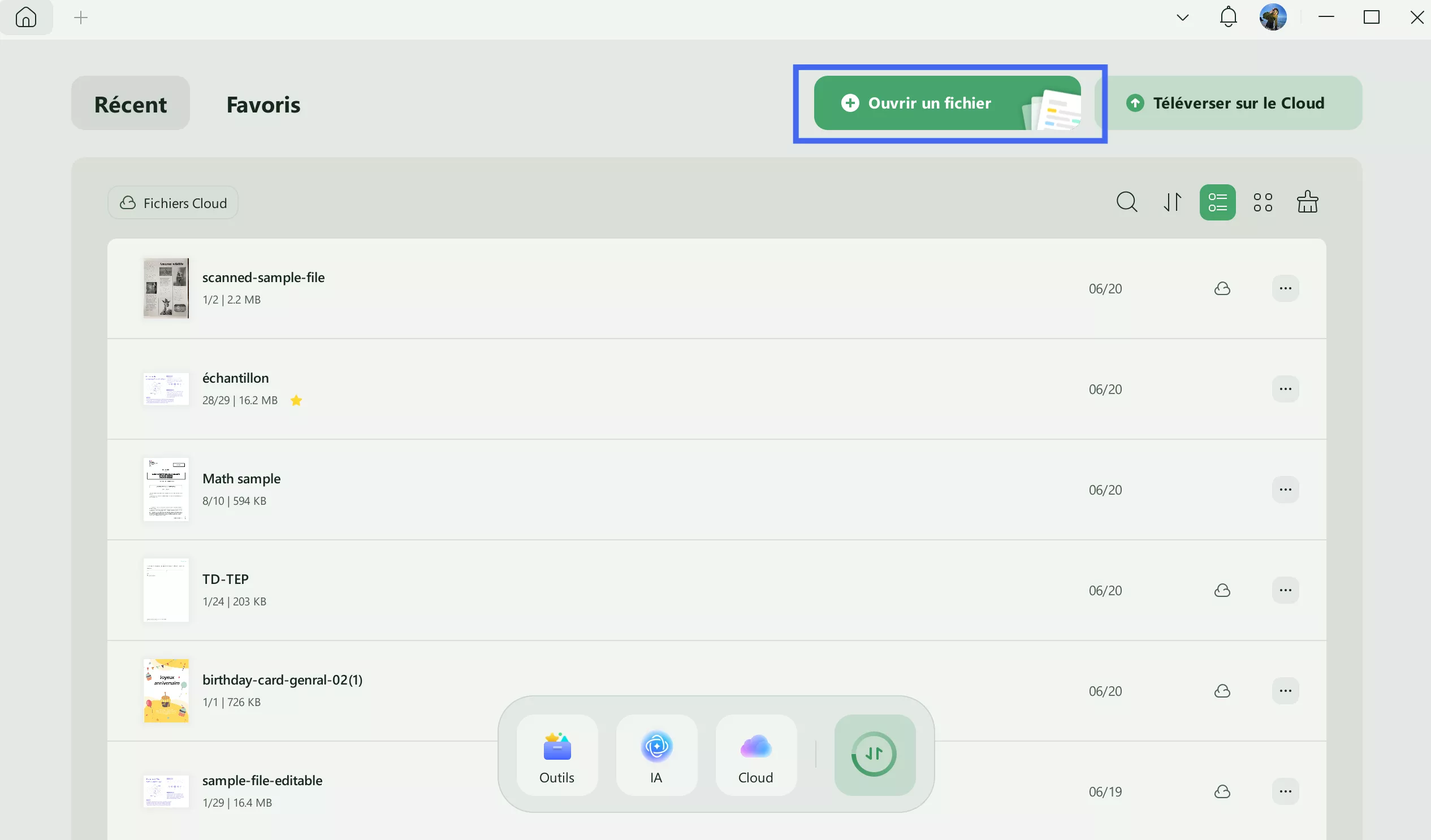
Étape 2 : Sélectionnez le texte en mode lecture pour le lire à voix haute
Sélectionnez ensuite le contenu que vous souhaitez lire à voix haute. Faites un clic droit sur le texte choisi et, dans le menu déroulant, choisissez « Commencez à parler ».
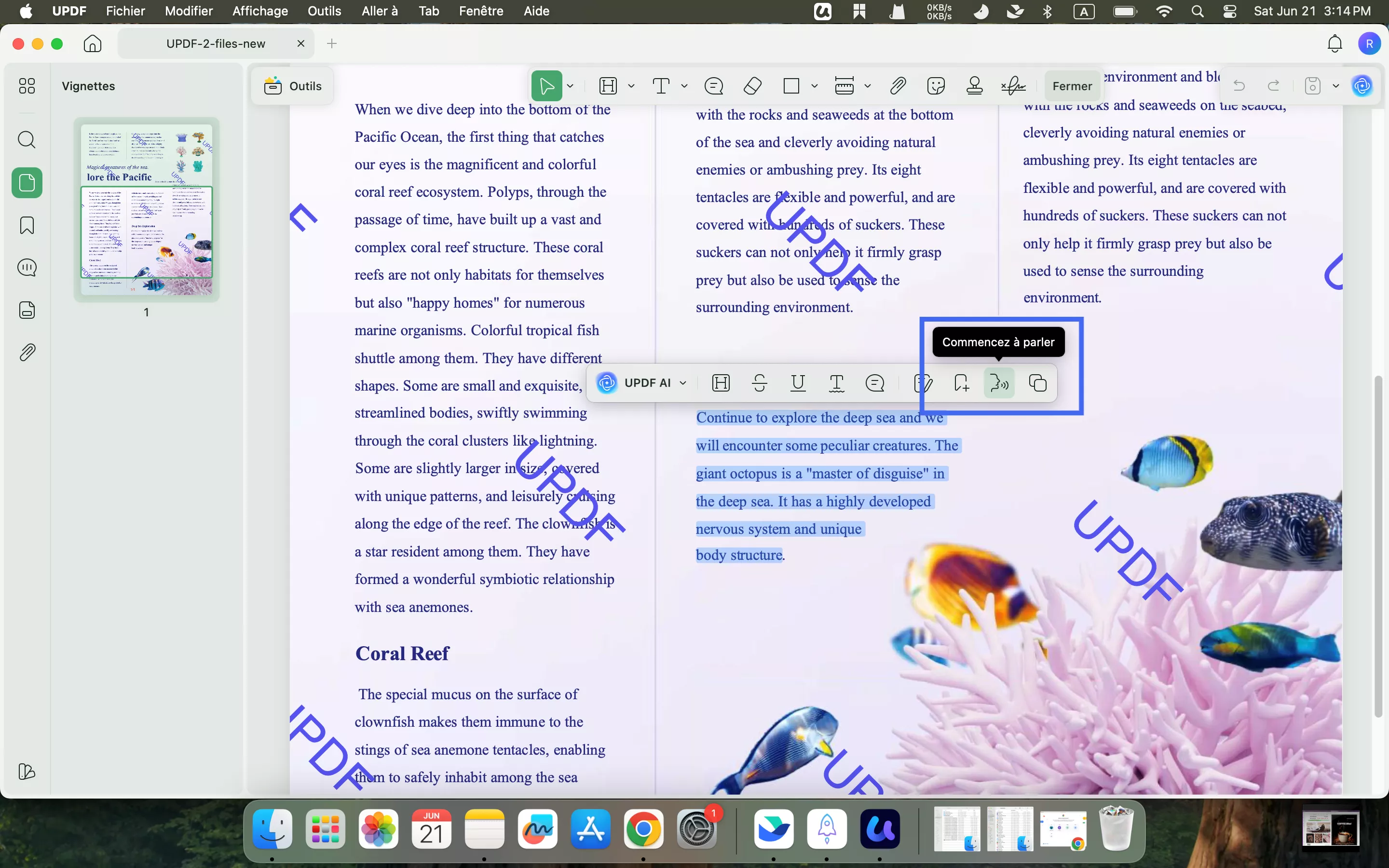
Pourquoi recommander l'utilisation d'UPDF ?
Il existe plusieurs raisons d'utiliser UPDF pour lire des PDF à voix haute. Poursuivez votre lecture et découvrez les raisons qui font d'UPDF une solution recommandée et largement utilisée :
- Lisez facilement les PDF à haute voix et il prend en charge la lecture des PDF numérisés.
- Grâce à la fonction UPDF AI, les utilisateurs peuvent résumer de longs documents.
- Permet la compression PDF sur quatre niveaux différents, diversifiés selon les préférences de l'utilisateur.
- Modifiez vos PDF selon vos besoins. Vous pouvez modifier les textes, liens et images existants, et en ajouter de nouveaux.
- La rentabilité d'UPDF vous permet d'utiliser cet outil sur toutes les plateformes avec une seule licence.
Grâce à ces nombreuses fonctionnalités, UPDF est sans aucun doute le meilleur outil pour lire des PDF à voix haute. Vous pouvez également lire des PDF à voix haute sur iPhone et iPad grâce à UPDF. Pour cela, téléchargez-le dès maintenant sur votre appareil via le site officiel et choisissez l'offre la plus adaptée à vos besoins.
Windows • macOS • iOS • Android 100% sécurisé
Tutoriel vidéo sur la lecture à voix haute d'un PDF sur Mac
Partie 2. Comment lire un PDF à voix haute avec Adobe Acrobat
Adobe Acrobat se positionne comme une plateforme d'édition, de création, de signature et de conversion de PDF vers d'autres formats. Ce logiciel permet de lire à voix haute la page en cours ou l'intégralité du document. Voyons maintenant comment utiliser pleinement la fonction de lecture à voix haute d'Adobe :
Étapes : Sur votre système, accédez à Adobe et importez le document PDF que vous souhaitez lire à voix haute. Sélectionnez le bouton « Affichage » en haut à gauche. Dans le menu déroulant, survolez « Affichage » et sélectionnez « Lire à voix haute ». Pour activer la fonction de lecture à voix haute, cliquez sur « Activer la lecture à voix haute ». Vous pouvez également personnaliser vos options de lecture préférées en retournant dans le même menu. La lecture de votre PDF commencera alors.
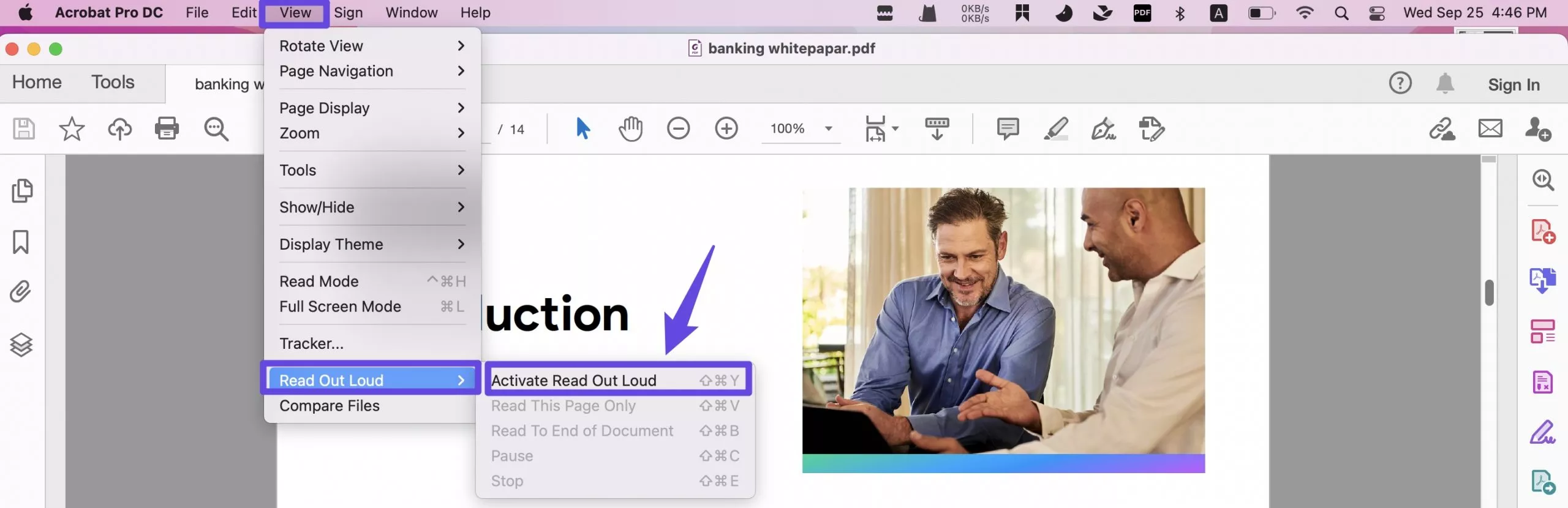
Partie 3. Comment lire à haute voix un PDF avec l'extension Chrome ?
Si vous souhaitez essayer la lecture à voix haute en PDF via des options en ligne, Lire à voix haute : un lecteur vocal de synthèse vocale peut être une bonne option. Il prend en charge plus de 40 langues.
Vous disposez de différentes options, comme le changement de voix, le réglage de la vitesse de lecture et la gestion de la hauteur tonale. Vous pouvez également surligner le texte lors de la lecture à voix haute depuis un PDF . Consultez les étapes pour utiliser correctement cette extension :
Étape 1 : Accédez au Chrome Web Store depuis un navigateur et recherchez l'extension « Read Aloud: A Text to Speech Voice Reader ». Une fois sur place, cliquez sur le bouton « Ajouter à Chrome » et sélectionnez « Ajouter l'extension » dans la fenêtre contextuelle qui s'affiche.
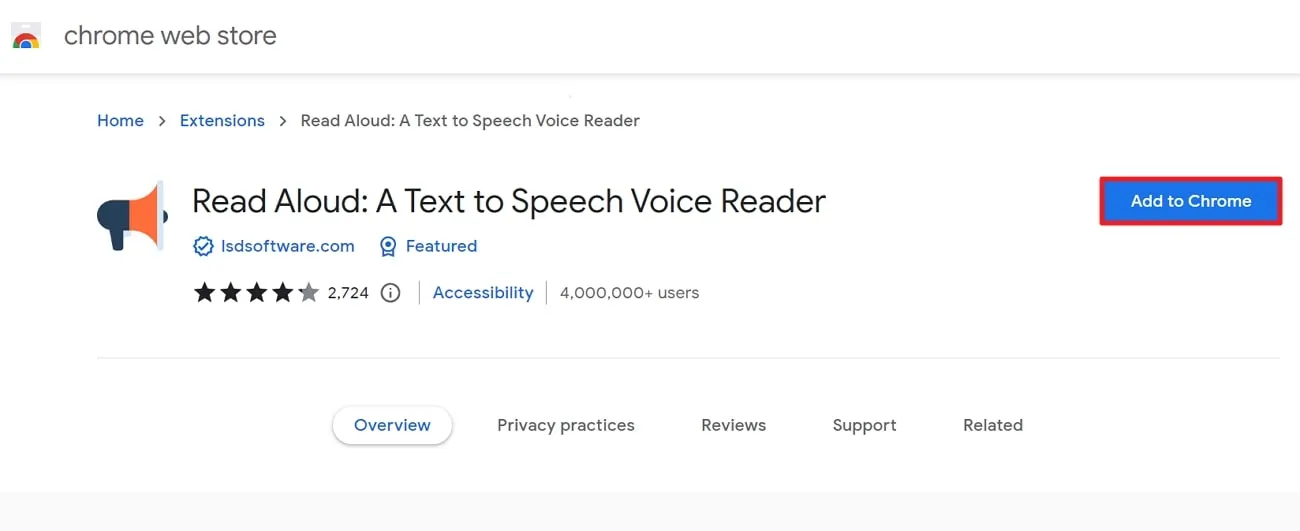
Étape 2 : Une fois l'extension ajoutée, ouvrez-la avec Chrome. Activez-la dans la liste. Une fenêtre contextuelle s'ouvrira pour vous permettre de télécharger le fichier PDF. Cliquez ensuite sur « Choisir un fichier » pour charger le fichier à lire à voix haute. Ouvrez à nouveau l'extension de lecture à voix haute. Le contenu sera automatiquement reconnu. Cliquez sur le bouton « Lire » pour le lire à voix haute.
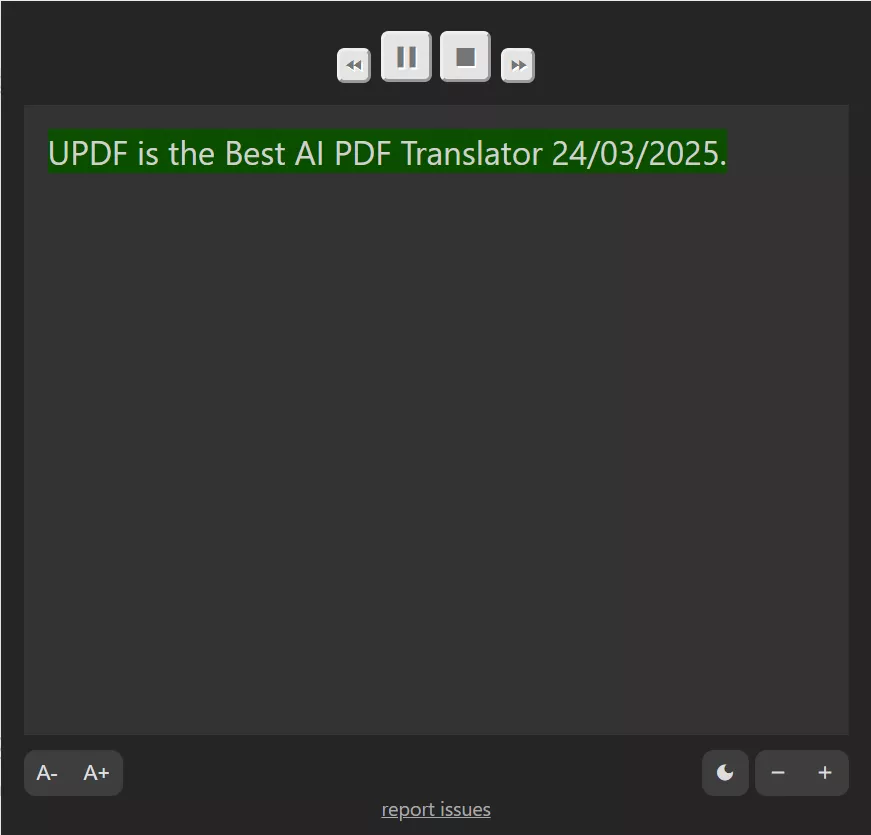
Partie 4. Comment lire un PDF à voix haute en ligne gratuitement
TTSReader, un logiciel en ligne, fonctionne comme un lecteur de texte et s'avère très utile pour les enfants dyslexiques et présentant des troubles d'apprentissage. Il suffit de saisir, coller et importer un fichier ou un livre numérique pour obtenir des fichiers audio MP3 de qualité professionnelle. Les utilisateurs peuvent transformer leurs fichiers audio en podcasts et les télécharger sur n'importe quelle application de lecture de podcasts populaire pour une écoute facile. Nous allons maintenant détailler son utilisation :
Étape 1. Tout d'abord, accédez au site TTSReader dans votre navigateur et ouvrez-le. Cliquez ensuite sur le bouton « Démarrer le lecteur de texte et le synthétiseur » pour explorer cet outil.
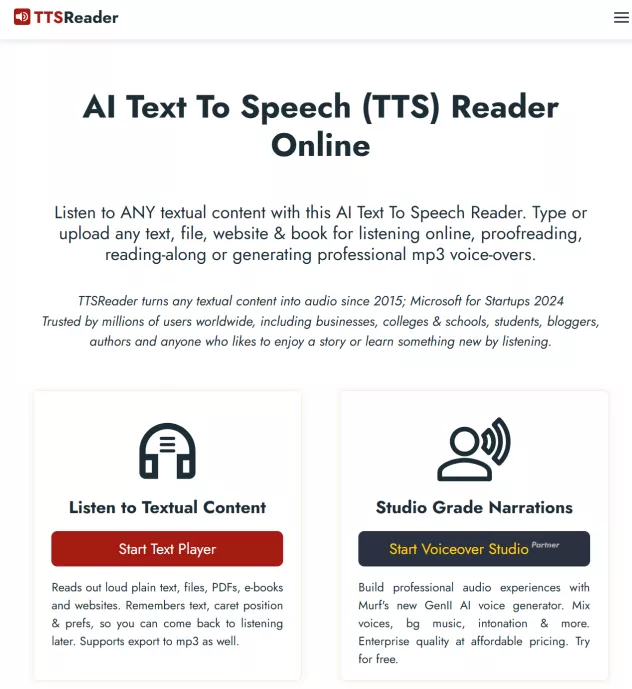
Étape 2. Ouvrez le PDF dans un lecteur PDF comme UPDF, puis copiez le texte et collez-le sur la plateforme en ligne. Une fois ajouté, cliquez sur le bouton « Lire » pour le lire à voix haute.
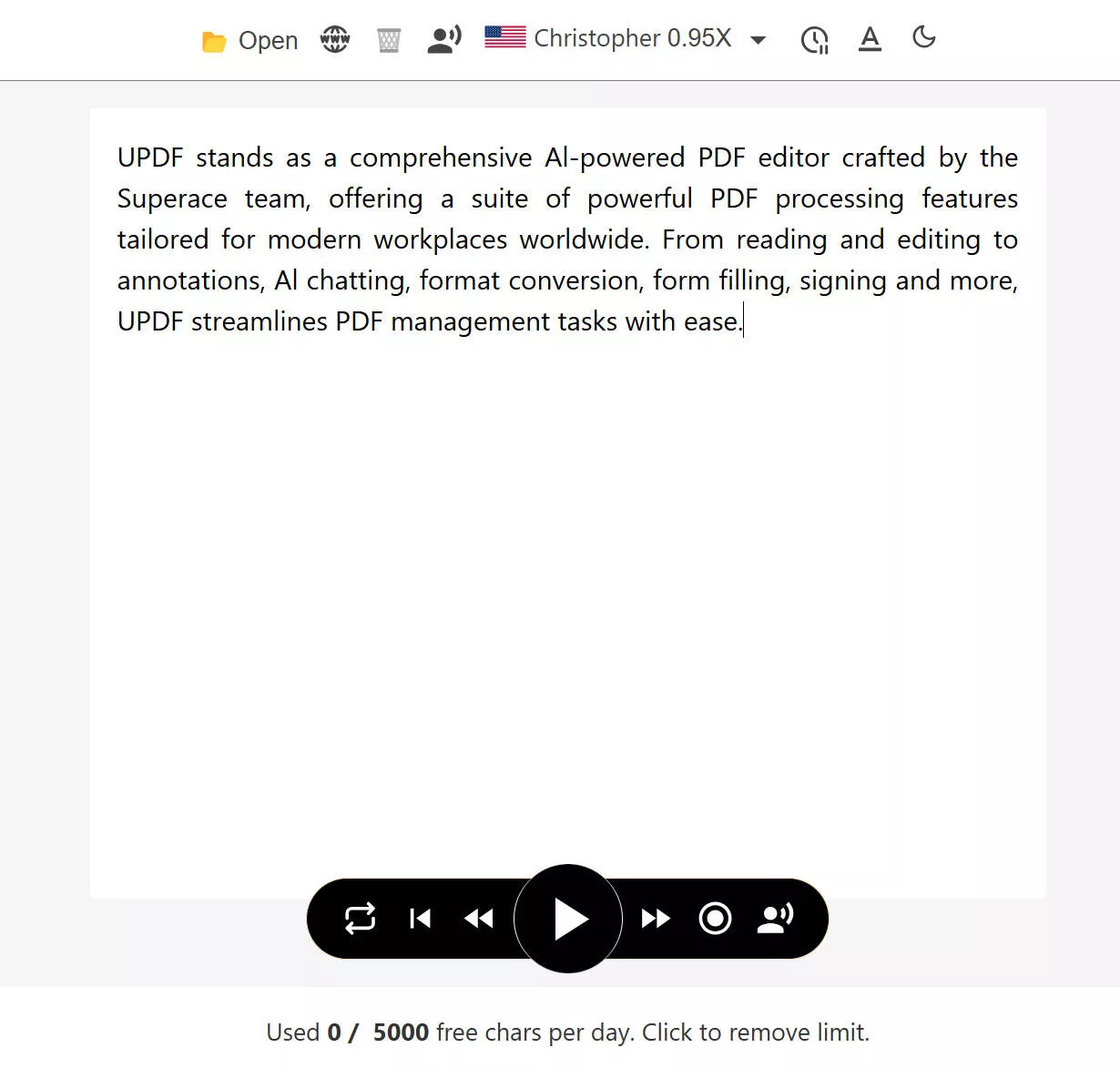
Résumons les différences entre les quatre outils mentionnés ci-dessus.
| Outils | Prise en charge de la plateforme (texte-parole) | Facilité d'utilisation | Tarification | Personnalisation de la voix | Support multilingue | Lire à haute voix les documents numérisés |
| UPDF | Mac, iOS | Sélectionnez un contenu textuel spécifique à lire à voix haute. | Pro: 39.99 €/an 69.99 €/à vie (utilisation gratuite de la synthèse vocale) | (OCR requis en premier) | ||
| Adobe Acrobat | Windows, Mac | Cliquez pour lire à haute voix. | Standard: 15.59 €/mois Pro: 23.99 €/mois | (OCR requis en premier) | ||
| Read Aloud | Extension Chrome | Le fichier PDF doit être téléchargé avant de pouvoir être lu à haute voix. | Gratuit | |||
| TTSReader | En ligne, iOS, Android | Le texte doit être copié et collé avant de pouvoir être lu à haute voix. | Abonnement Premium : 10,99 $/mois Abonnement Premium sans abonnement : 39 $ de licence d'un an |
FAQ sur la lecture à voix haute des PDF
Q1. Google Assistant peut-il lire un PDF à voix haute ?
L'Assistant Google peut lire des PDF à voix haute dans plus de 40 langues. Il est préférable pour les apprenants auditifs, car il traduit le texte d'un PDF en une voix générique. Pour l'activer, installez l'extension Google Chrome depuis le Chrome Web Store.
Q2. Foxit peut-il lire un PDF à voix haute ?
Oui, Foxit propose une fonction de lecture à voix haute pour une expérience de lecture efficace. Elle est particulièrement utile aux personnes malvoyantes.
Q3. Comment accélérer la lecture à voix haute en PDF ?
Pour accélérer la lecture à voix haute d'un PDF, accédez à votre MacBook. En haut à gauche, appuyez sur l'icône « Apple ». Accédez à « Paramètres système > Accessibilité > Contenu vocal ». Définissez ensuite le débit de lecture selon vos besoins.
Q4. Comment Microsoft Edge peut-il lire un PDF à voix haute ?
Pour cela, ouvrez le PDF souhaité dans le navigateur Microsoft Edge. L'icône « Lecture à voix haute » apparaîtra en haut de la barre d'outils. Cliquez simplement dessus pour lire le fichier depuis le début et surligner le texte au fur et à mesure.
Q5. Que faire si la lecture à voix haute du PDF Microsoft Edge ne fonctionne pas ?
Si la lecture à voix haute de Microsoft Edge PDF ne fonctionne pas ou si le navigateur se bloque constamment, vous devez installer la dernière version disponible. Si le problème persiste, vous pouvez actualiser le site web et supprimer les fichiers inutiles en vidant le cache et en supprimant les cookies du navigateur.
Derniers mots
Il est important de comprendre comment lire un PDF à voix haute, car il n'est pas toujours confortable de le faire avec les yeux. Nous avons présenté différentes méthodes ici. Cependant, UPDF est un outil hautement recommandé grâce à sa fonction de lecture à voix haute sur Mac et à ses autres fonctionnalités d'édition et de résumé de PDF basées sur l'IA.
Pour utiliser toutes les fonctionnalités haut de gamme de cet outil, téléchargez-le immédiatement depuis votre système et commencez à lire des PDF tout en les gérant ensemble.
Windows • macOS • iOS • Android 100% sécurisé
 UPDF
UPDF
 UPDF pour Windows
UPDF pour Windows UPDF pour Mac
UPDF pour Mac UPDF pour iPhone/iPad
UPDF pour iPhone/iPad updf android
updf android UPDF AI en ligne
UPDF AI en ligne UPDF Sign
UPDF Sign Modifier le PDF
Modifier le PDF Annoter le PDF
Annoter le PDF Créer un PDF
Créer un PDF Formulaire PDF
Formulaire PDF Modifier les liens
Modifier les liens Convertir le PDF
Convertir le PDF OCR
OCR PDF en Word
PDF en Word PDF en Image
PDF en Image PDF en Excel
PDF en Excel Organiser les pages PDF
Organiser les pages PDF Fusionner les PDF
Fusionner les PDF Diviser le PDF
Diviser le PDF Rogner le PDF
Rogner le PDF Pivoter le PDF
Pivoter le PDF Protéger le PDF
Protéger le PDF Signer le PDF
Signer le PDF Rédiger le PDF
Rédiger le PDF Biffer le PDF
Biffer le PDF Supprimer la sécurité
Supprimer la sécurité Lire le PDF
Lire le PDF UPDF Cloud
UPDF Cloud Compresser le PDF
Compresser le PDF Imprimer le PDF
Imprimer le PDF Traiter par lots
Traiter par lots À propos de UPDF AI
À propos de UPDF AI Solutions de UPDF AI
Solutions de UPDF AI Mode d'emploi d'IA
Mode d'emploi d'IA FAQ sur UPDF AI
FAQ sur UPDF AI Résumer le PDF
Résumer le PDF Traduire le PDF
Traduire le PDF Analyser le PDF
Analyser le PDF Discuter avec IA
Discuter avec IA Analyser les informations de l'image
Analyser les informations de l'image PDF vers carte mentale
PDF vers carte mentale Expliquer le PDF
Expliquer le PDF Recherche académique
Recherche académique Recherche d'article
Recherche d'article Correcteur IA
Correcteur IA Rédacteur IA
Rédacteur IA Assistant aux devoirs IA
Assistant aux devoirs IA Générateur de quiz IA
Générateur de quiz IA Résolveur de maths IA
Résolveur de maths IA PDF en Word
PDF en Word PDF en Excel
PDF en Excel PDF en PowerPoint
PDF en PowerPoint Mode d'emploi
Mode d'emploi Astuces UPDF
Astuces UPDF FAQs
FAQs Avis sur UPDF
Avis sur UPDF Centre de téléchargement
Centre de téléchargement Blog
Blog Actualités
Actualités Spécifications techniques
Spécifications techniques Mises à jour
Mises à jour UPDF vs. Adobe Acrobat
UPDF vs. Adobe Acrobat UPDF vs. Foxit
UPDF vs. Foxit UPDF vs. PDF Expert
UPDF vs. PDF Expert

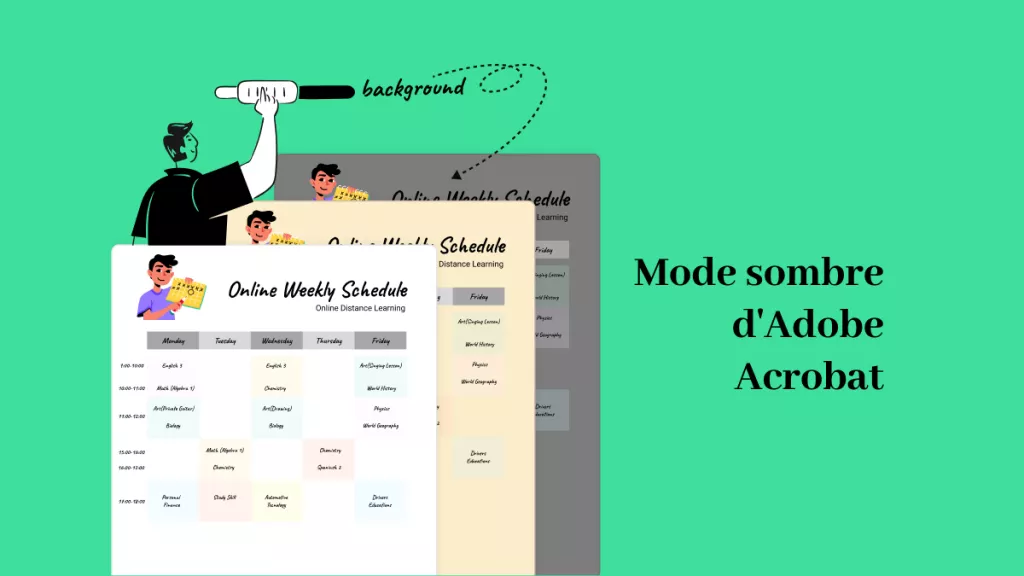








 Freddy Leroy
Freddy Leroy 